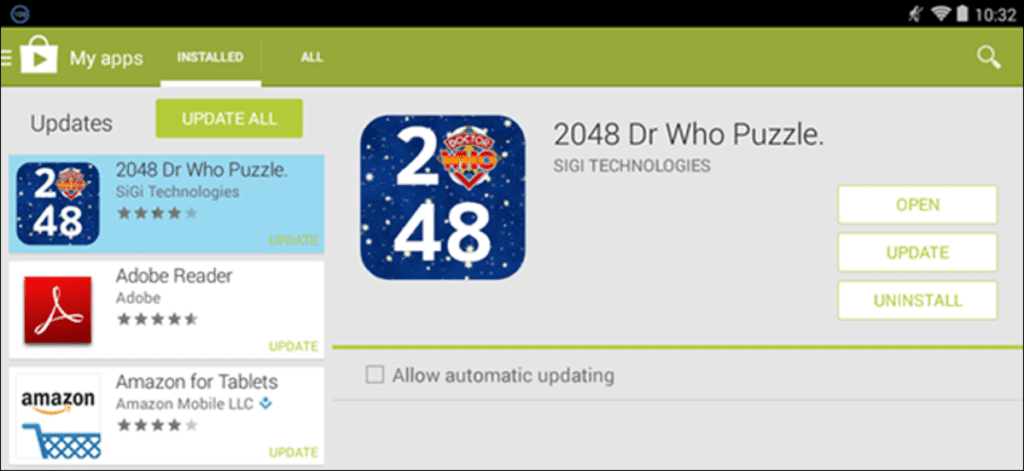De forma predeterminada, las aplicaciones de Android descargadas de Google Play Store se actualizan automáticamente. Si prefiere revisar las actualizaciones y los permisos nuevos o modificados asociados con las actualizaciones, puede optar por desactivar las actualizaciones automáticas.
Las opciones para las actualizaciones automáticas son ligeramente diferentes en la nueva versión (5.0) de Play Store. Le mostraremos cómo hacerlo en versiones nuevas y antiguas.
Google Play Store antes de la versión 5.0
Para desactivar las actualizaciones automáticas en las versiones de Play Store anteriores a la 5.0, toque el icono de Play Store en su pantalla de inicio.
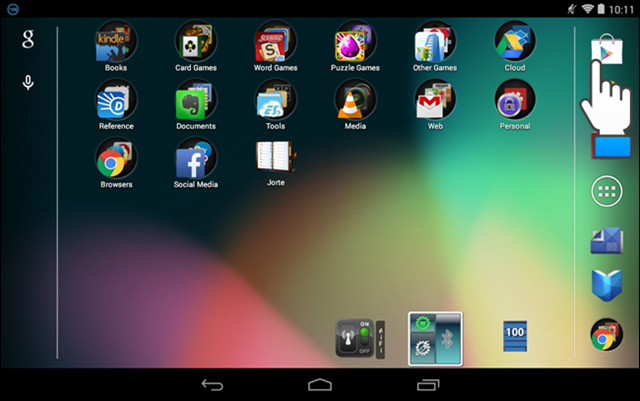
En Play Store, toque el botón de menú en la esquina superior izquierda de la pantalla.
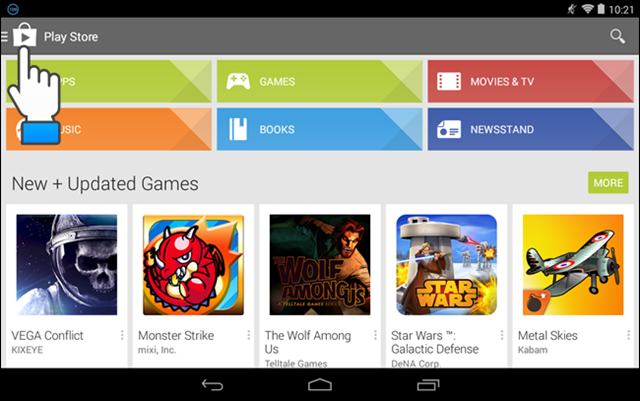
Toque «Configuración» en el menú.
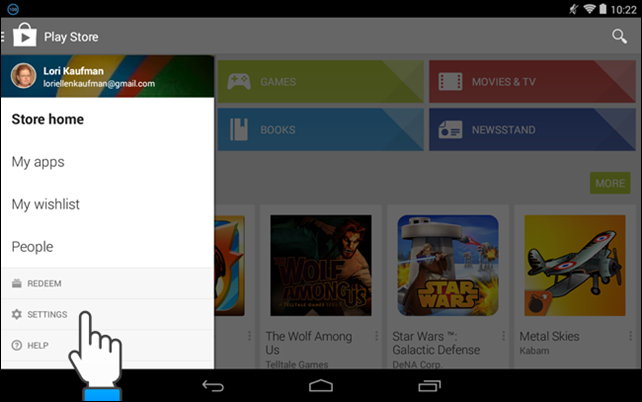
La opción «Actualización automática de la aplicación» se puede encontrar en la sección «General» de la pantalla «Configuración». Si dice «Actualizar aplicaciones automáticamente en cualquier momento». Es posible que se apliquen cargos por datos ”, luego sus aplicaciones se actualizarán automáticamente. Para desactivar esta opción, presione «Actualizar aplicaciones automáticamente».
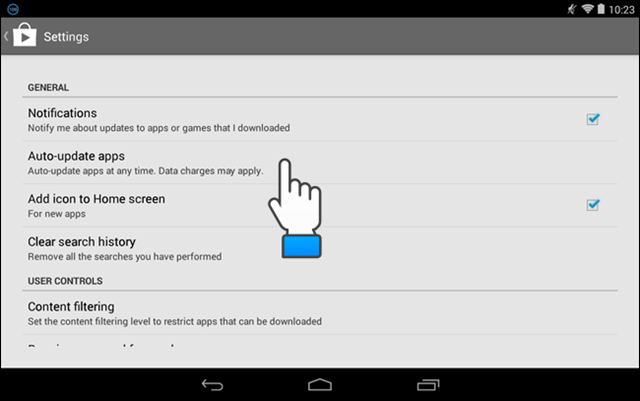
En el cuadro de diálogo «Actualización automática de la aplicación», toque «No actualizar las aplicaciones automáticamente».
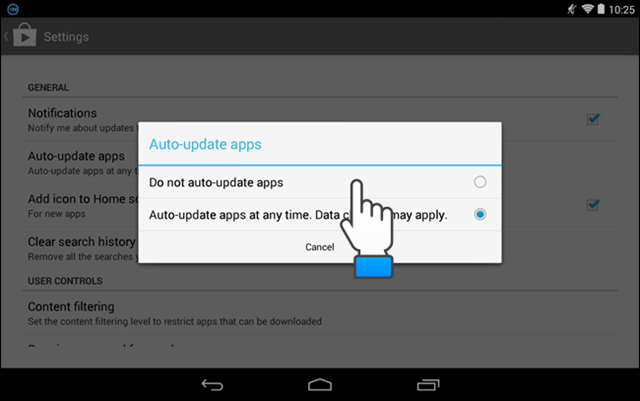
El cuadro de diálogo se cierra y la opción «Actualización automática de la aplicación» se actualiza con la configuración «No actualizar aplicaciones automáticamente». Toque el icono de Play Store en la esquina superior izquierda de la pantalla para volver a la pantalla principal de Play Store. También puede tocar el botón Atrás en su dispositivo.
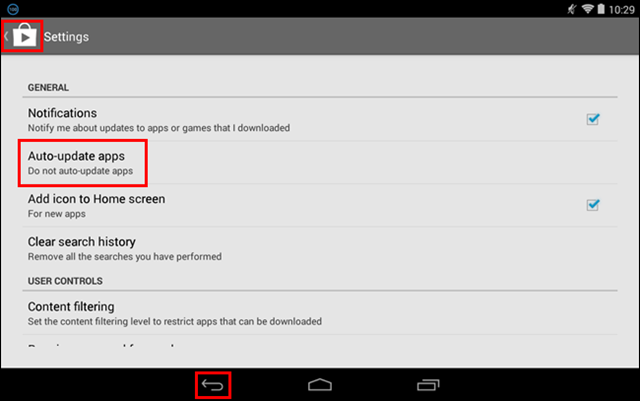
En un Google Nexus 7, cuando sostienes el dispositivo en modo horizontal y estás en la pantalla «Mis aplicaciones», la pantalla se divide en dos paneles. El panel izquierdo contiene su lista de aplicaciones «instaladas» y «todas las aplicaciones». El panel izquierdo contiene botones que le permiten «Abrir», «Actualizar» o «Desinstalar» la aplicación. La casilla de verificación «Permitir actualización automática» también está disponible en el panel derecho.
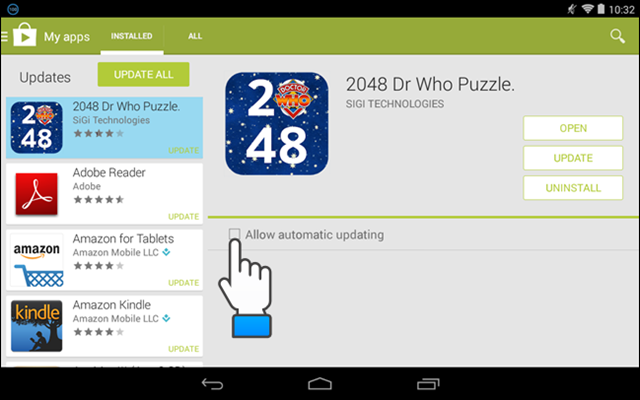
Si marca la casilla «Permitir actualización automática» para que haya una marca de verificación en la casilla, aparecerá el siguiente cuadro de diálogo y le preguntará si desea habilitar la actualización automática para todas las aplicaciones.
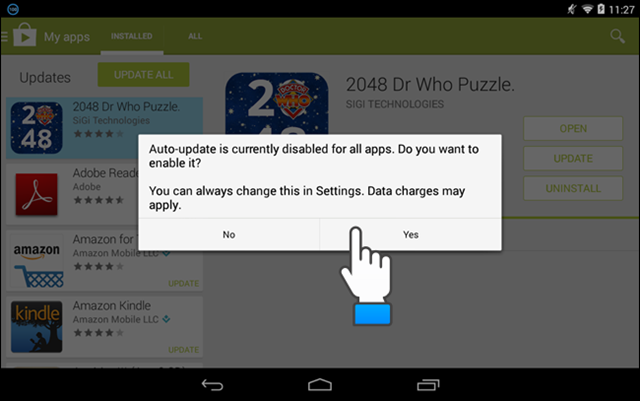
NOTA: Puede ver los detalles de los permisos requeridos para una aplicación tocando «Detalles del permiso» en la parte inferior de la página de la aplicación en Google Play Store.
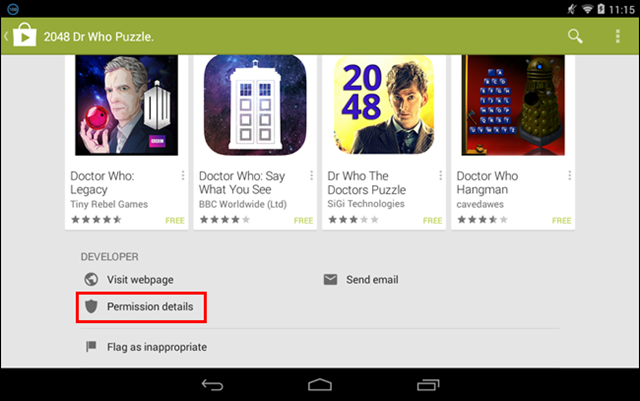
Google Play Store versión 5.0
Para desactivar las actualizaciones automáticas en la versión 5.0 de Play Store, abra Play Store y toque el icono de menú en la esquina superior izquierda de la pantalla.
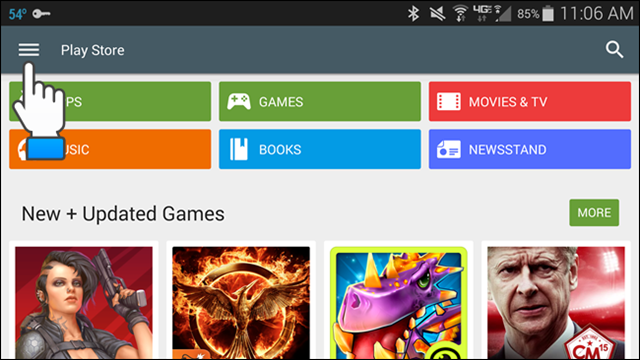
Desplácese hacia abajo y toque «Configuración» en el menú.
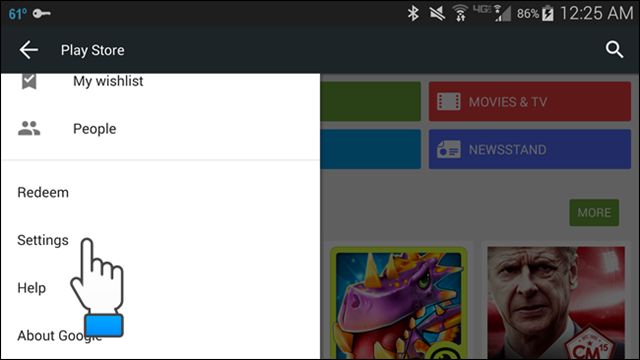
Si sus aplicaciones se actualizaron automáticamente, la configuración «Actualizar aplicaciones automáticamente» en la sección «General» de la pantalla «Configuración» dirá «Actualizar aplicaciones automáticamente en cualquier momento». Pueden aplicarse cargos por datos. Para cambiar esta configuración, toque «Actualizar aplicaciones automáticamente».
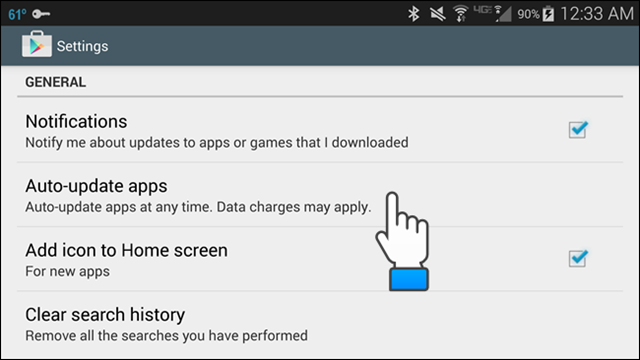
Aparece el cuadro de diálogo «Actualización automática de la aplicación». Para evitar que las aplicaciones se actualicen automáticamente, toque la opción «No actualizar aplicaciones automáticamente».
NOTA: Si desea que las aplicaciones se actualicen automáticamente, pero desea evitar exceder su límite de datos, toque la opción «Actualizar aplicaciones automáticamente solo a través de Wi-Fi». Esta opción permite que sus aplicaciones se actualicen automáticamente solo cuando está conectado a una red Wi-Fi para que no use ningún dato para hacerlo.
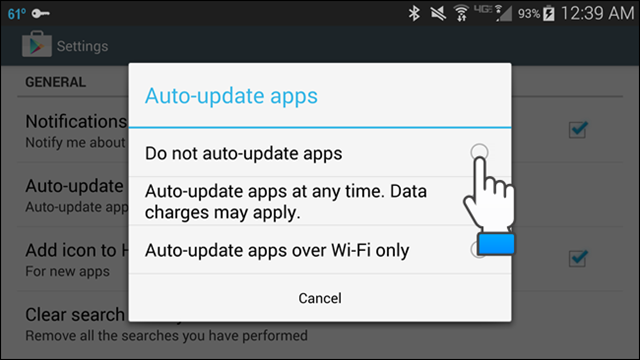
En la versión 5.0 de Google Play Store, aún puede ver los permisos de una aplicación tocando «Detalles del permiso» en la parte inferior de la página de la aplicación.
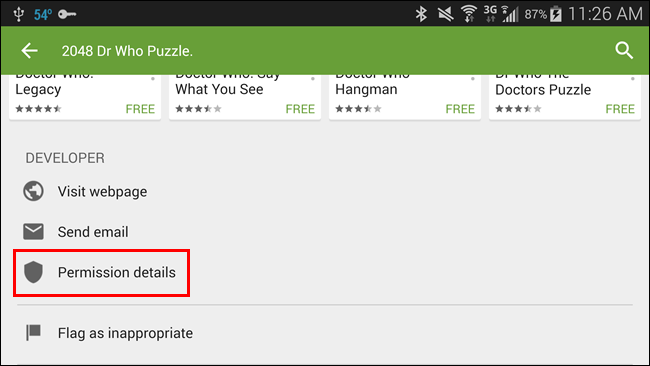
Actualizar aplicaciones manualmente le permite revisar los permisos para cada una, asegurándose de que sean los que está de acuerdo o puede tolerar.